Wenn Gäste besuchen, besteht eine ihrer ersten Neigungen darin, zu fragen, ob Sie ihre Geräte mit Ihrem Haus-Wi-Fi verbinden können. Wir geben ihnen oft das Passwort oder geben es in ihre Geräte ein, ohne es einen zweiten Gedanken zu geben. Solche Praktiken sind jedoch riskant, weil wir wissen müssen, was unsere Gäste im Netzwerk tun würden. Sie können Ihr Netzwerk verwenden, um auf illegale Inhalte zuzugreifen, oder Malware kann von ihren Geräten in Ihr Netzwerk sickern .
Google Wi-Fi verfügt über eine Gastnetzfunktion , die all diese Probleme bequem löst. Lesen Sie weiter, wie Sie das Gastnetzwerk in Ihrem Google Wi-Fi Mesh Network aktivieren können und wie Sie verschiedene Einstellungen im Zusammenhang mit dem Gastnetzwerk aktualisieren können.
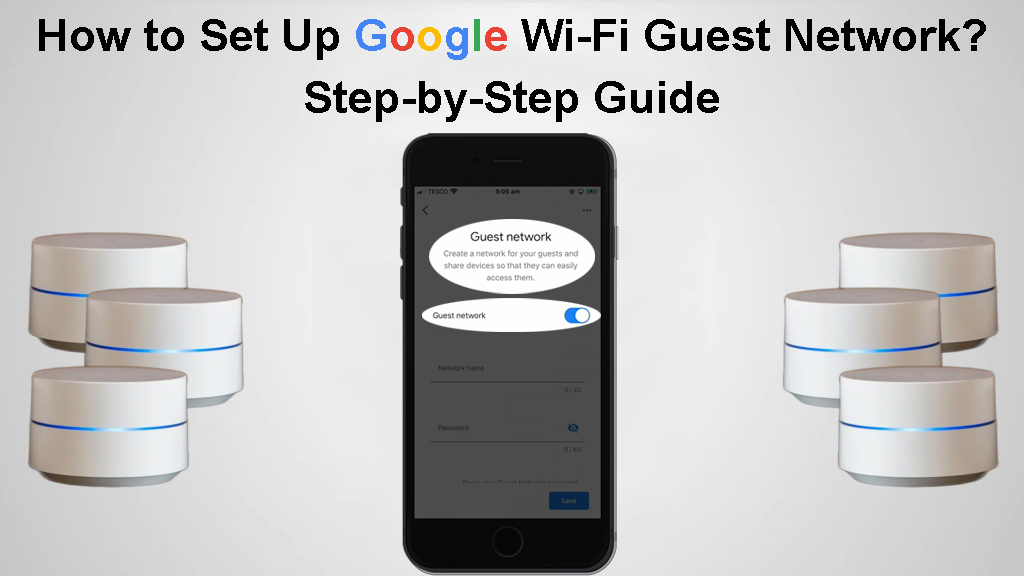
Aktivieren Sie das Gastnetzwerk bei Google Wi-Fi?
Die Prozedur ist unkompliziert, wenn man bedenkt , dass Sie bereits Ihre Google-Wi-Fi-Punkte einrichten sollten . Sie werden die Funktion über die Google Home-App , Googles Dedized Control App für Google Wi-Fi, aktivieren. Das Verfahren ist wie folgt:
- Öffnen Sie die Google Home-App und tippen Sie auf Wi-Fi.
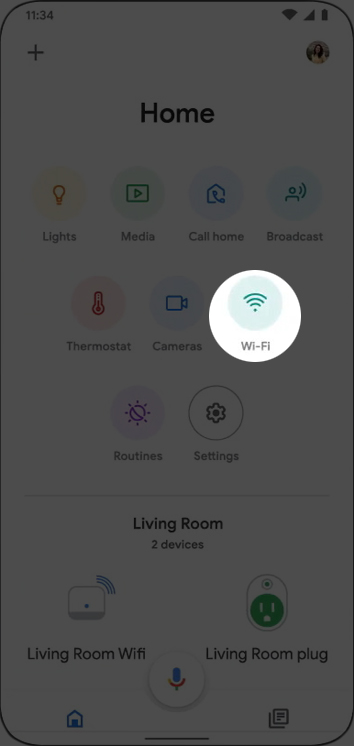
- Scrollen Sie zur Option Guest Network und tippen Sie auf Setup. Die App öffnet die Guest-Setup-Interphase.
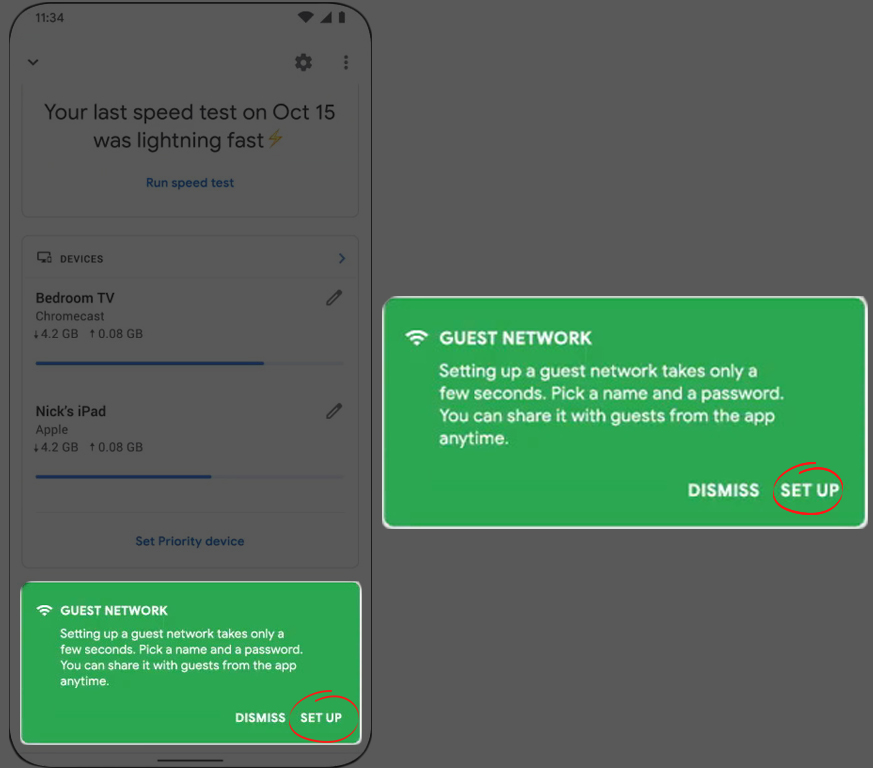
- Tippen Sie auf die Schaltfläche neben dem Gastnetzwerk. Sie werden wissen, dass es an der Hervorhebung oder wann Sie mit den Feldern des Gastnetzwerks und des Kennwortnamens interagieren können.
- Geben Sie Ihren bevorzugten Gastnetzwerknamen in das Feld mit dem Netzwerknamen und einem Kennwort Ihrer Wahl im Feld darunter ein.
- Stellen Sie sicher, dass Sie ein anderes Passwort und einen anderen Wi-Fi-Namen für das Gastnetzwerk und nicht die gleichen verwenden, die Sie für das primäre Netzwerk verwenden.
- Navigieren Sie zu freigegebenen Geräten und wählen Sie die intelligenten Geräte aus, die sich in Ihrem Netzwerk befinden, von denen Sie nichts ausmachen, dass die Gäste verwenden.

- Tippen Sie schließlich auf Speichern, um diese Einstellungen zu implementieren und das Gastnetzwerk einzurichten.
So richten Sie Ihr Google Wi-Fi-Gastnetzwerk ein
Wie deaktiviere ich Google Wi-Fi Guest Network?
Falls Sie das Gastnetzwerk zuvor aktiviert haben und Hilfe benötigen, sind die folgenden Anweisungen für Sie:
- Öffnen Sie die Google Home-App und tippen Sie auf Wi-Fi.
- Tippen Sie als nächstes auf das Gastnetzwerk.
- Tippen Sie schließlich auf die Schaltfläche Slider neben der Option Guest Network.
Sie können auch den Namen und das Passwort für Gastnetzwerke bearbeiten, indem Sie die Google Home-App und die Navigation von Wi-Fi> -Innenanschluss eröffnen. Stellen Sie sicher, dass das Gastnetzwerk aktiviert ist, und bearbeiten Sie dann die Informationen, wie Sie möchten.
Wie teile ich das Wi-Fi-Passwort des Gastnetzes?
Sobald Sie das Gastnetzwerk erstellt haben, können Sie das Passwort mit Ihren Gästen freigeben , damit sie dem Netzwerk beitreten können.
Wenn Sie das Passwort jedoch vergessen, da es nicht häufig verwendet wird, können Sie es trotzdem abrufen und aus der App weitergeben. Befolgen Sie die folgenden Schritte, um dies zu tun:
- Öffnen Sie die Google Home-App und tippen Sie auf Wi-Fi.
- Navigieren Sie zum Guest Wi-Fi und tippen Sie auf die Option "Passwort anzeigen".
- Sie können dann das Passwort kopieren und über Text oder eine App weitergeben, die die Kommunikation erleichtert. Sie können auch auf Nachrichten oder E -Mails tippen, um das Passwort über diese jeweiligen Mittel aus der App zu teilen.
Alternativ können Sie die Google Assistant-Funktion verwenden, indem Sie OK, Google sagen und dann fragen, was mein Gast-Wi-Fi-Passwort ist?
Warum ein Gastnetzwerk einrichten?
Ein Gastnetzwerk ist ein wesentliches Element von Google Wi-Fi.
Geräte, die mit dem Gastnetzwerk verbunden sind, werden von anderen Geräten Ihres primären Netzwerks isoliert. Daher trennt ein Gastnetzwerk Gästegeräte von Ihren Heimater.
Die Trennung von Geräten auf diese Weise hat Vorteile und einige sind unten aufgeführt.
Die Vorteile von Gast Wi-Fi
Erhöhte Privatsphäre
Die Verwendung der Gastnetzfunktion stellt sicher, dass die Gäste das Netzwerk in begrenztem Umfang nutzen. Sie können nicht auf andere Geräte zugreifen, wie mit Netzwerk angehängte Speichergeräte und sich mit Ihren Dateien einmischen.
Darüber hinaus müssen Sie das primäre Wi-Fi-Passwort nicht teilen , sodass nur wenige Personen es haben werden.
Verbesserte Sicherheit
IoT -Geräte erhalten selten Systemaktualisierungen, wodurch sie für Sicherheitsbedrohungen anfällig sind.
Sie können ein Gastnetzwerk erstellen und alle IoT -Geräte an das Netzwerk anschließen. Auf diese Weise sind die Geräte aus dem Hauptnetzwerk isoliert.
Sie können das Gastnetzkennwort und die SSID jederzeit ändern, um die Integrität und Kontrolle der Netzwerke zu erhalten, wenn die Gäste wieder mit Ihrem WLAN verbunden werden können.
Außerdem werden Gäste, deren Geräte mit Malware infiziert sein könnten, von Ihren Geräten entfernt, wodurch die Integrität Ihres Netzwerks beibehalten wird . Sie sollten sich jedoch nicht als alleinige Sicherheitsmaßnahme darauf verlassen. Betrachten Sie VPNS- oder Antivirenprogramme, da einige Malware aggressiv sein und das Gastnetz umgehen und Ihre Geräte erreichen können.
Eine bessere Erfahrung mit 2,4 -GHz -Geräten
Laut Google Nests Twitter Handle verwenden Ihre Google Wi-Fi-Geräte normalerweise das 2,4-GHz- Radio für das Gastnetzwerk. Da Google Wi-Fi nicht die Möglichkeit bietet, die 2,4-GHz- und 5-GHz-Bänder zu trennen, können Sie das Gastnetzwerk aktivieren und Ihre IoT-Geräte oder solche, die 5 GHz nicht unterstützen, mit diesem Netzwerk verbinden.
Was sind die Nachteile der Verwendung eines Gastnetzwerks?
Die Verwendung eines Gastnetzwerks hat einige bemerkenswerte Nachteile. Wenn die Funktion aktiviert ist, kann dies Ihr primäres Netzwerk verschlechtern, insbesondere wenn sich zu viele Gäste mit dem Netzwerk verbinden .
Abschluss
Das Einrichten eines Gastnetzes bei Google Wi-Fi ist ein einfacher Prozess, insbesondere da die Prozedur mit einer mobilen Anwendung verbunden ist. Im Vergleich dazu verlangen herkömmliche Router, dass der Benutzer eine Reihe mühsamer Verfahren anmelden und befolgt, bis er schließlich die Funktion aktiviert. Google Wi-Fi beinhaltet einfach ein paar Taps, und die Funktion ist aktiv.
Sie können Googles Forum oder die Support -Seite jederzeit konsultieren, wenn Sie während des Verfahrens beispiellose Herausforderungen stellen. Sie können Google auch über die Google Home -App kontaktieren, um weitere Unterstützung zu erhalten. Aber sollten Sie zuerst die grundlegenden Fehlerbehebungsmaßnahmen ausprobieren.
